Prøv disse hurtige løsninger til at løse fejlkode 6-0x00001000
- Fejlkoden 6-0x00001000 i Rainbow Six Siege opstår, når matchmaking-funktionen til multiplayer-spil har mistet forbindelsen.
- At sikre en stærk og stabil internetforbindelse kan løse denne fejl og undgå yderligere forbindelsesproblemer i Rainbow Six Siege.
- Hvis der er vedligehold på serverne, vil brugerne ikke kunne oprette forbindelse.

xINSTALLER VED AT KLIKKE PÅ DOWNLOAD. FIL
For at løse Windows PC-systemproblemer skal du bruge en. dedikeret værktøj
- Download Fortect og installer det på din pc
- Start værktøjets scanningsproces at lede efter korrupte filer, der er kilden til din. problem.
- Højreklik på Start reparation så værktøjet kan starte fikseringsalgoritmen.
Tom Clancy's Rainbow Six Siege er et taktisk spiller-vers-spiller skydespil. Brugere har dog rapporteret at modtage fejlkode 6-0x00001000, når de forsøger at bruge multiplayer-matchmaking-tjenesten i Rainbow Six Siege.
Rainbow Six Siege er tilgængelig på PlayStation, PC og Xbox-konsoller. Spillet følger en angrebs- og forsvarsmodel, som giver brugerne mulighed for at slå sig sammen med venner for at kæmpe mod andre spillere.
Hvis du modtager fejlkoden 6-0x00001000, skal du følge nedenstående løsninger for hurtigt at løse dette problem.

Surf på nettet fra flere enheder med øgede sikkerhedsprotokoller.
4.9/5
Grib rabatten►

Få adgang til indhold over hele kloden med den højeste hastighed.
4.7/5
Grib rabatten►

Opret forbindelse til tusindvis af servere for vedvarende problemfri browsing.
4.6/5
Grib rabatten►
Hvad er fejl 6-0x00001000?
Brugere rapporterer at støde på fejlkode 6-0x00001000, når de bruger matchmaking-funktionen til multiplayer-spil. Fejlen betyder, at matchmaking-tjenesten har timeout på grund af dårlig forbindelse.
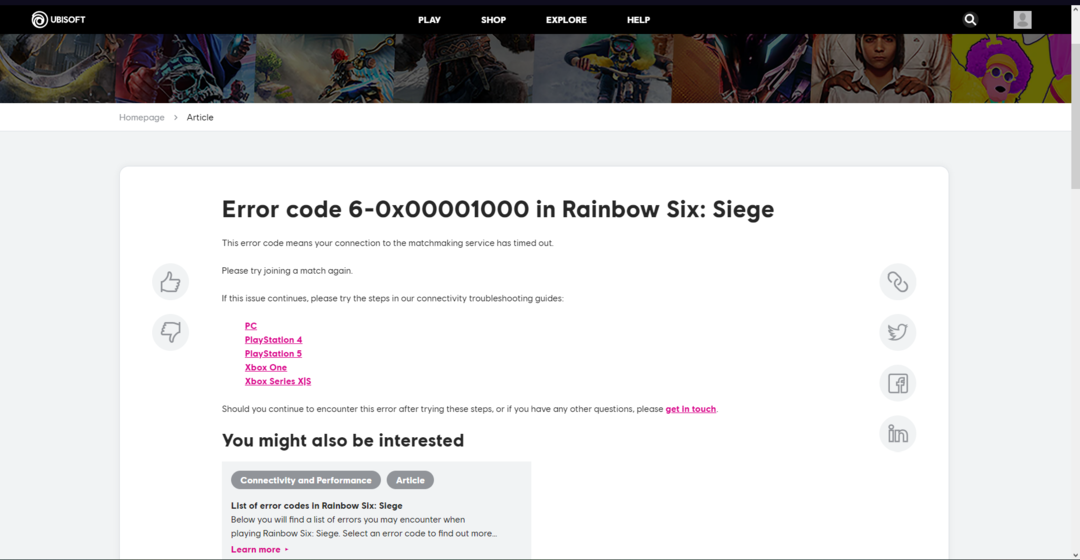
En svag eller ustabil internetforbindelse er den vigtigste årsag til dette problem. En anden almindelig årsag til fejl i Rainbow Six Siege er, at dit spil er forældet og skal opdateres. Serveren kan også være under vedligeholdelse på det tidspunkt.
Hurtigt tip:
For at forbedre din spiloplevelse anbefaler vi at bruge en pålidelig VPN-udbyder. ExpressVPN kan hjælpe dig med at løse pakketab ved at reducere ping, løse ISP-throttling og sænke latens.
Hvordan tester, anmelder og vurderer vi?
Vi har arbejdet de sidste 6 måneder på at opbygge et nyt anmeldelsessystem for, hvordan vi producerer indhold. Ved at bruge det har vi efterfølgende lavet de fleste af vores artikler om for at give faktisk praktisk ekspertise på de guider, vi lavede.
For flere detaljer kan du læse hvordan vi tester, anmelder og vurderer på WindowsReport.
Ydermere har den en fantastisk split tunneling-funktion, der giver dig mulighed for, hvilke applikationer og enheder du hellere vil dirigere din forbindelse over VPN-serveren til, og hvilke du ikke foretrækker.

ExpressVPN
Få mest muligt ud af spilaktivitet med ExpressVPNs pålidelige funktioner.Hvordan retter jeg fejl 6-0x00001000 på Rainbow Six Siege?
1. Tjek netværksforbindelsen
Dette kan virke som en simpel løsning, men hvis din internetforbindelse er svag eller begrænset, så er det højst sandsynligt grunden til, at du modtager fejlkode 6-0x00001000 i Rainbow Six Siege. Tjek, hvordan dit internet fungerer på en anden enhed for at se, om det er ustabilt.
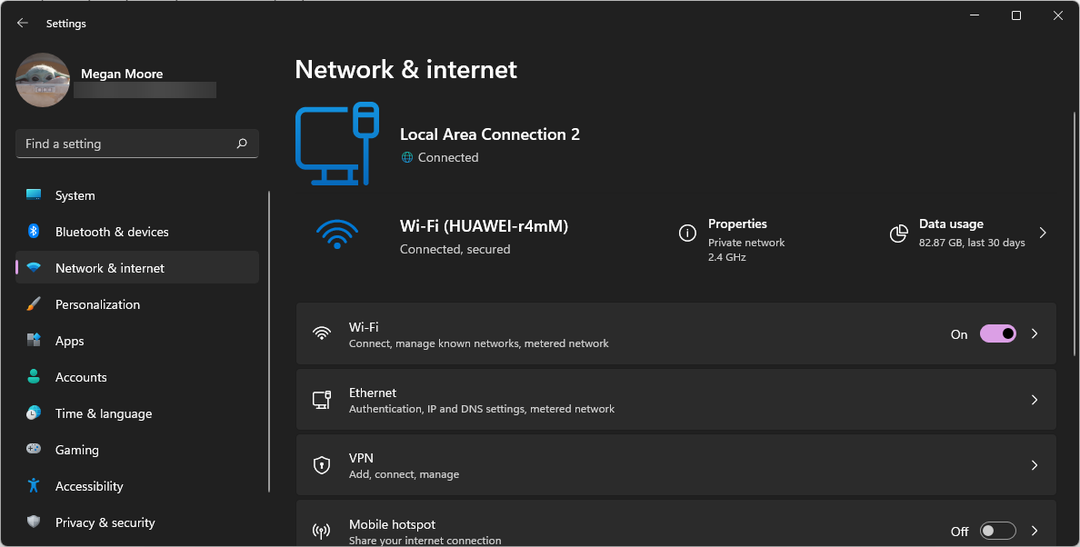
Brugere kan også tænde for deres router ved at slukke for routeren og fjerne alle kabler. Efter at have holdt tænd/sluk-knappen nede i omkring 10 sekunder, skal brugerne vente omkring fem minutter og derefter tilslutte alt og tænde for routeren.
2. Tjek serverstatus
- Åbn en browser og gå til Ubisofts officielle hjemmeside og søg efter Rainbow Six Siege i menulinjen.
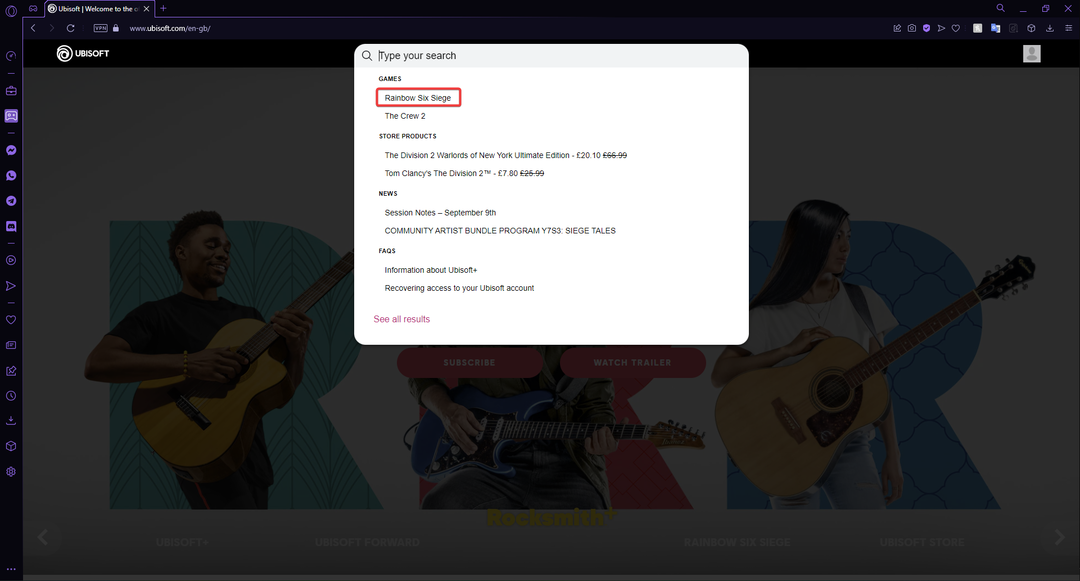
- Under Tjenester, Vælg Serverstatus.
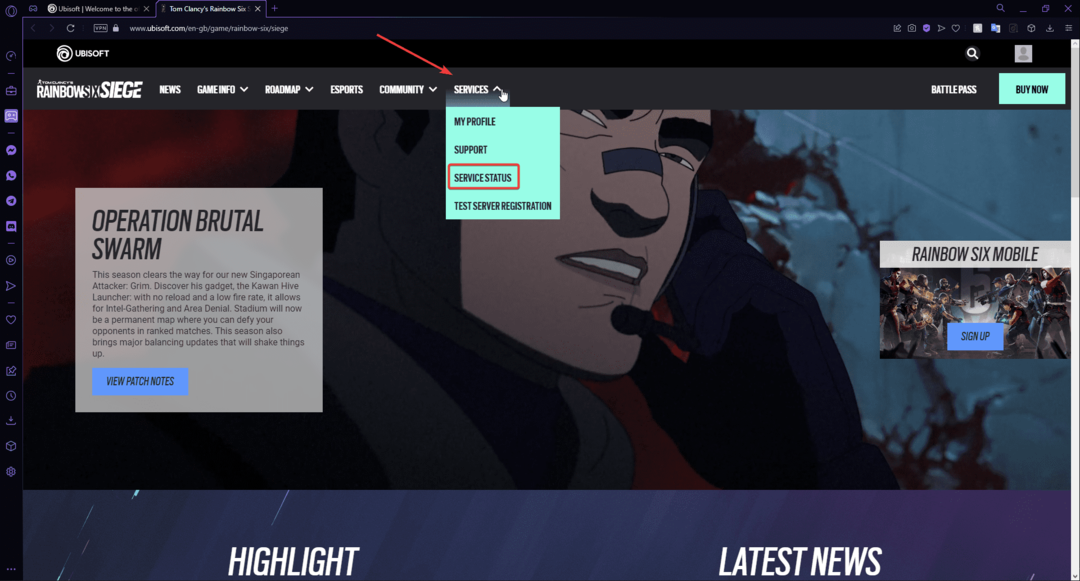
- Tjek, om serverne fungerer på din enhed.
Hvis serverne er nede på grund af vedligeholdelse eller problemer, vil status blive angivet på serverstatussiden for Rainbow Six Siege. Hvis alt er operationelt, så gå videre til den næste løsning for at løse fejlkode 6-0x00001000.
3. Ryd DNS-cache
- Klik på Start og søg Kommandoprompt så slå Gå ind.
- Indtast følgende kommandoer i Kommandoprompt, trykker på Gå indefter hver indtastning, forlad derefter:
Ipconfig/flushdns
Ipconfig/registerdns
Ipconfig/release
Ipconfig/renew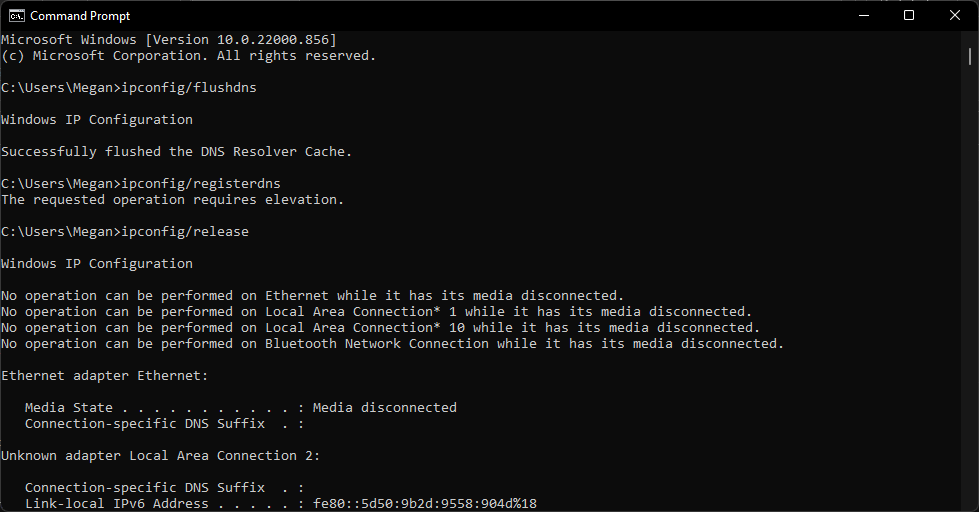
Rydning af DNS-cachen vil fjerne enhver korruption, der kan forårsage problemer i Rainbow Six Siege. At gøre dette vil ikke påvirke spillets ydeevne.
- Sådan rettes fejlkode 524 i Roblox
- Sådan rettes fejlkode 83 i Fortnite
- Pokemon TCG Live Error 10099: Sådan rettes det hurtigt
- Diablo 4 Fejlkode 395002: Kontoen er i øjeblikket låst [Ret]
- Sådan rettes fejlkode 91 på Fortnite
4. Juster DNS-indstillinger
- Klik på Start og søg efter Kontrolpanel så slå Gå ind.
- Vælg Netværk og internet klik derefter på Netværks-og delingscenter.
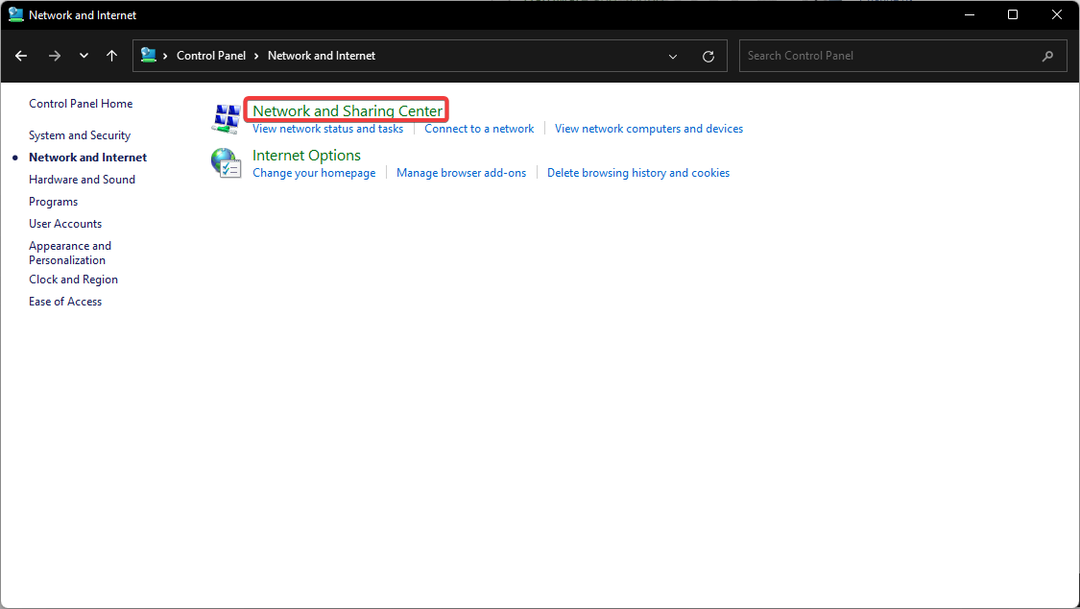
- Under Se dine aktive netværk, klik på det netværk, du i øjeblikket er forbundet til.
- Klik på Ejendomme.
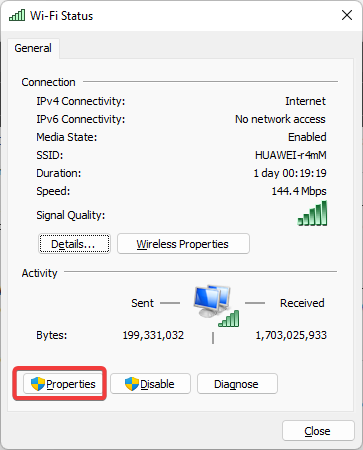
- Find Internetprotokol version 4 (TCP/IPv4) og dobbeltklik på den.
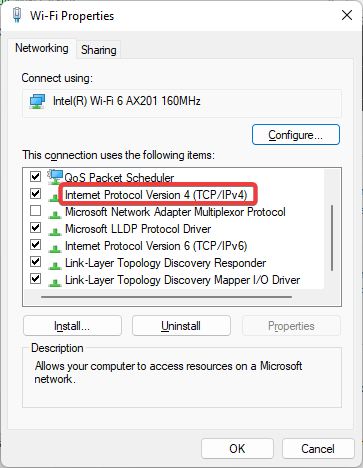
- Vælg Brug følgende DNS-serverr adresser og indtast 8.8.8.8 ved siden af Foretrukken DNS-server og 8.8.4.4ved siden af Alternativ DNS-server.
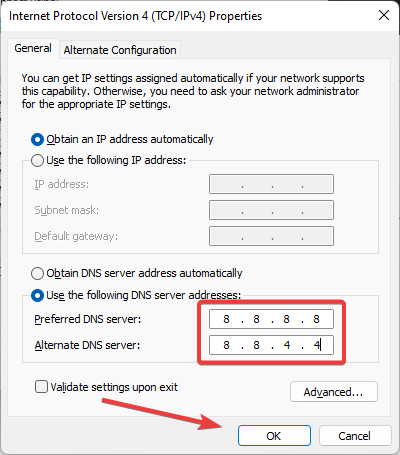
- Trykke Okay.
Domain Name Systems (DNS) er dybest set det, der tillader websteder og programmer at nå din computer via internettet. Hvis DNS'en er ustabil eller ikke fungerer, så vil Rainbox Six Siege-servere ikke være tilgængelige og dermed føre til fejlkoden.
5. Opdater netværksdrivere
- Klik på Start og søg Kontrolpanelså slå Gå ind.
- Vælg Hardware og lyd, og klik derefter på Enhedshåndtering.
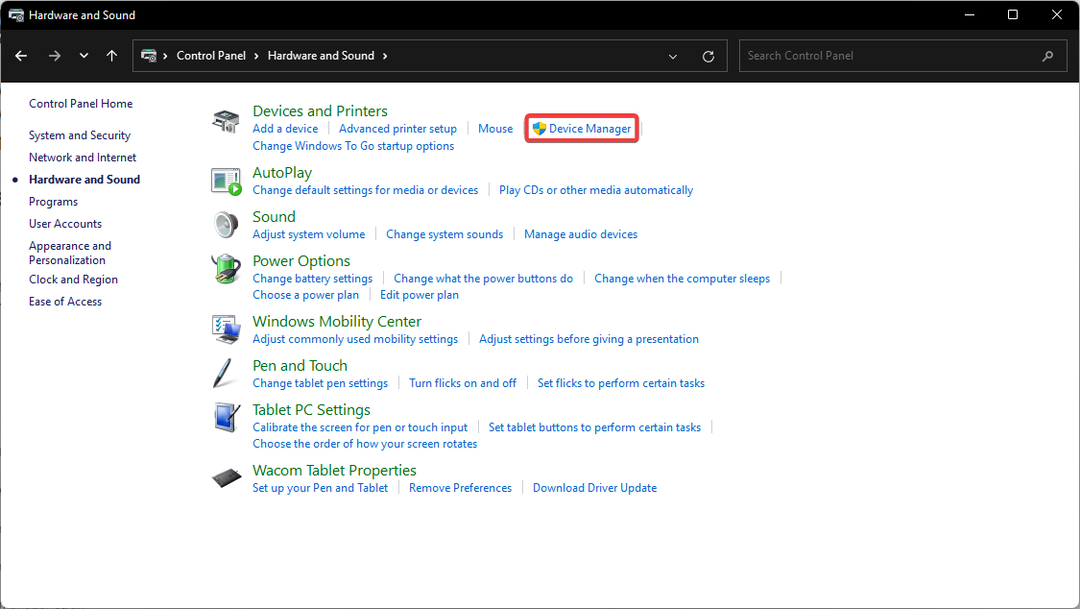
- Åbn rullemenuen ved siden af Netværksadaptere.
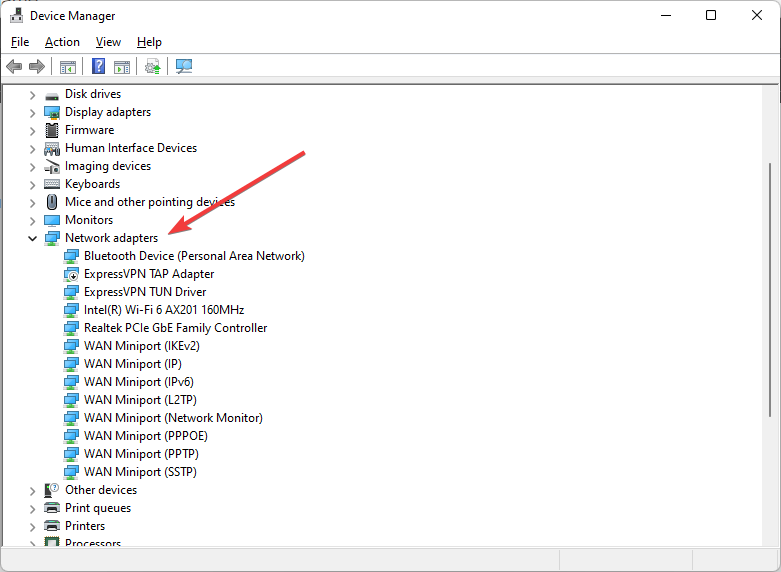
- Find din Wi-Fi driver og Højreklik på den og vælg Opdater driver.
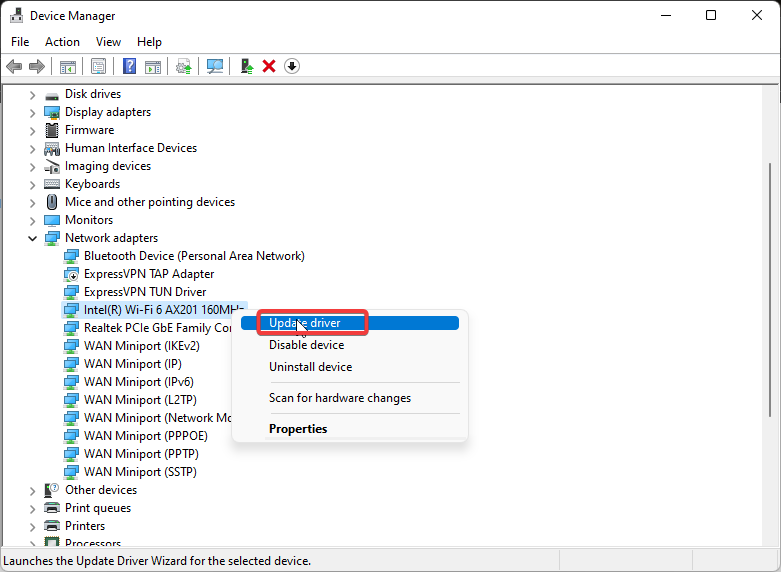
- Klik Søg automatisk efter drivere i pop op-vinduet.
Hvis dine Wi-Fi-drivere ikke er blevet opdateret i et stykke tid, så er der en chance for, at det forårsager problemer i Rainbow Six Siege. Kontroller, om fejlkoden forsvinder efter opdatering af din internetdriver.
Hvis du vil have en hurtigere løsning, så skal du måske prøve en automatiseret metode. Outbyte driveropdatering er en specialiseret software, der hjælper dig med at scanne for forældede drivere og derefter automatisk opdatere dem med den nyeste version fra sin database.

Outbyte driveropdatering
Enkelt program til at holde alle dine enhedsdrivere opdaterede til enhver tid.Hvad er de mest almindelige Rainbow Six-fejl?
Nogle af de mest almindelige Rainbow Six-fejl opstår på grund af dårlig forbindelse til serverne. Dette kan ske, hvis der er en svag netværksforbindelse, eller hvis servere er nede. Hvis du oplever forbindelsesfejl i Rainbow Six Siege, det har vi en guide til.
Hvis du har et specifikt problem som f.eks Rainbow Six Siege fejlkode 10-0x000001f4, tilbyder vi også løsninger til det.
Vi håber, at en af ovenstående løsninger rettet fejlkode 6-0x00001000 i Rainbow Six Siege. Fortæl os i kommentarerne nedenfor, hvilket trin der virkede for dig, eller hvis du har et forslag til en anden løsning.


